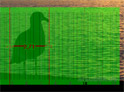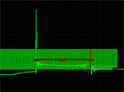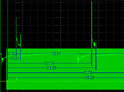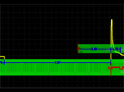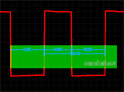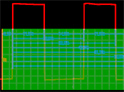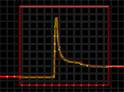Pravítko – msobek.eu – software pro autoopravny
Pravítko pro autodiagnostiky
Pravítko je programový nástroj pro autodiagnostiky a pomáhá zejména při práci s osciloskopem nebo uloženými oscilogramy. Zdokonaluje konvenční osciloskopy funkcemi, které postrádají nebo je jejich ovládání složité či zdlouhavé. Typickým příkladem je porovnání krátkých časových úseků (např. průběh napětí na svíčkách/vstřikovačích dvou válců) nebo jejich uložení do archivu. Byl navržen s cílem maximálního zefektivnění diagnostické práce dle požadavků diagnostiků.
Stáhnout – Download
(Aktuální verze 1.56 z 13. 3. 2021)Základní práce s pravítkem
Veškeré funkce pravítka se ovládají pomocí myši a většinu funkcí lze zapnout nebo vypnout zkratkovou klávesou. Hlavní menu programu vyvoláte pravým tlačítkem myši (v libovolném režimu). Okno pravítka zůstává neustále viditelné (tzv. topmost okno), abyste jej měli neustále k dispozici. V jeden okamžik můžete mít na obrazovce a používat libovolný počet pravítek.
Manuální měření
Přiložte okno k objektu, který chcete měřit a poté jej sevřete mezi červené „kleště“. Získáte tak rozměry objektu ve zvolených jednotkách. Možno přepínat mezi horizontálním a vertikálním měřením.
Automatické měření
Automatické měření usnadňuje diagnostiku osciloskopem. Přiložením pravítka k oscilogramu tak, aby zvolená hrana protínala výkmity křivky, docílíte zobrazení všech relevantních vdáleností v aktuálně zvolených jednotkách.
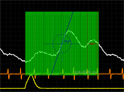
Měření úhlů
Klikem na modrou kružnici nastavíte úhel, jehož hodnota se vypíše uvnitř kružnice. Rozsah úhloměru je 0–360°, pro úhly v rozmezí 180–360° se dopočítává i jejich doplněk do 360.
Volba jednotky a kroku
Pro měření můžete zvolit libovolnou jednotu. Iniciálně program nabízí cm, pix (obrazové body), ° (stupně – vhodné pro změření trvání děje relativně k otočení klikové hřídele). Typickým příkladem nově přidané jednotky může být ms, která se často používá při práci s oscilogramem. Program nabízí uložení jednotky pod zkratkovou klávesu.
Pro přehlednost je hlavní osa zobrazována po třech krocích (podobně jako u skutečného pravítka). Změnit krok můžete výběrem některé z předdefinovaných sad v menu nebo definováním vlastních kroků.
Střída / procentuální měření
Měření poměru délky jednolivých impulzů docílíte přepnutím do režimu "střída" (dostupný pro manuální i automatické měření). V režimu střída uvidíte jednotlivé úseky vyjádřené procenty vůči vzdálenosti mezi prvním a posledním meřícím bodem.
Volba pozadí, screenshot na pozadí a průhlednost
Jedna z klíčových předností programu je možnost umístit na pozadí libovolný obrázek a překrýt jim díky průhlednosti kteroukoliv část obrazovky. Obrázek může být načten ze souboru nebo vytvořen "vyfocením" obrazovky pod pravítkem (screenshot – lze nastavit tak, aby se automaticky ukládal do souboru). Lze tak snadno porovnat například dva oscilogramy (viz obrázek pod textem). Průhlednost celého okna můžete interaktivně měnit od 80 do 0 %.
Tisk
Pozadí okna lze kdykoliv vytisknout na tiskárně na výšku/na šířku, barevně/černobíle atd.
Aktivace
Při spuštění Vám program vypíše přidělené sériové číslo a dotáže se na Vaše jméno nebo jméno firmy. Tyto registační údaje mi, prosím, zašlete na e-mail (nejlépe prostřednictvím tlačítka v aplikaci) nebo sdělte telefonicky. Nazpět Vám zašlu bankovní spojení a po zaplacení aktivační kód. Poté bude program plně funkční.
Neaktivovaná aplikace vám nabídne možnost vyzkoušení všech funkcí po dobu 30 dnů.
Chcete-li se dozvědět více o funkcích autodiagnostického pravítka, pokračujte na nápovědu k používání programu.